Virtual Server 2005 설치하기..
Microsoft 사이트를 가서 virtual server2005 R2를 다운을 받습니다.
http://www.microsoft.com/downloads/details.aspx?FamilyID=6dba2278-b022-4f56-af96-7b95975db13b&DisplayLang=ko
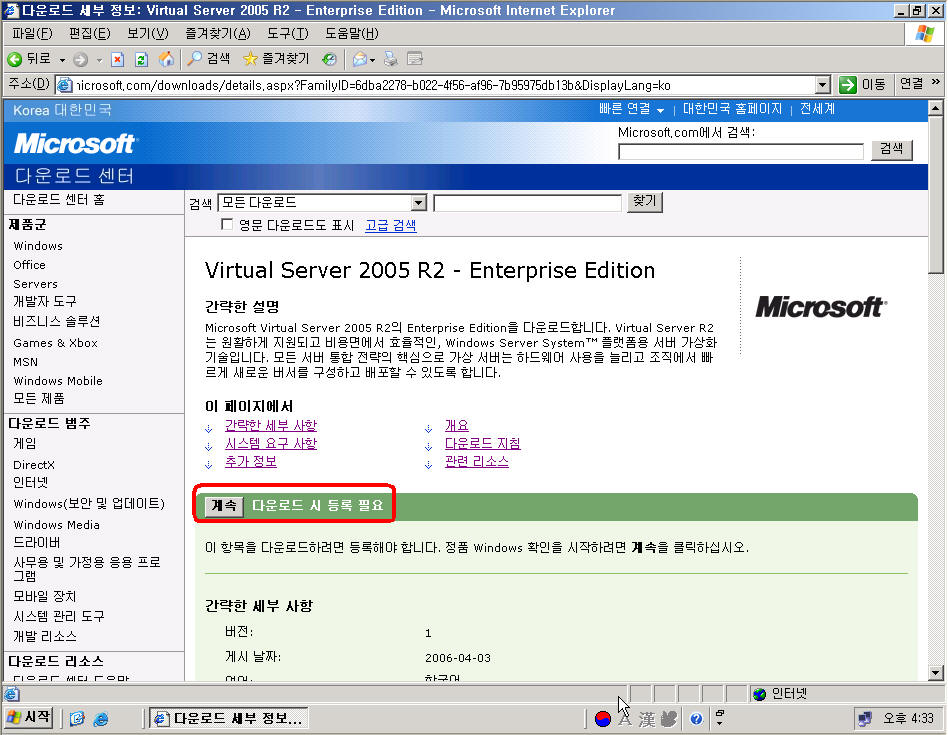
계속을 누르면
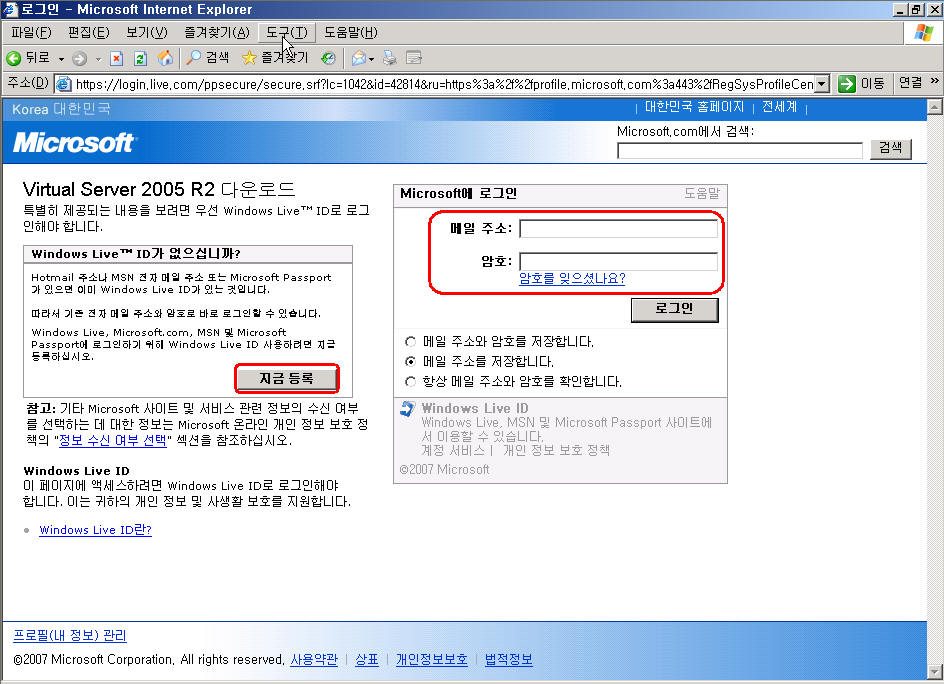
특별히 제공되는 내용을 보려면 우선 Windows Live™ ID로 로그인해야 합니다.라는 문구가 나오고
등록되지 않은 사용자라면 지금등록을 클릭 등록하시면 됩니다.
계정이 있으신분은 로그인 하면 됩니다.
"아래 온라인 양식을 작성해 주시면 감사하겠습니다. 정보 제출을 원하지 않으시면 취소 를 클릭하십시오"
무슨 회사 관련 정보를 넣고 맨밑에 항목에 보면 계속과 취소가 있는데 계속을 누르면 다운을 받을수
있는 사이트로 이동되고 취소를 누르면 이전화면으로 이동하게 됩니다.
이동한사이트에서 다운로드 지침 부분에 보시면 화일을 받을 수있는 부분이 있습니다.
다운로드 지침
참고: Virtual Server 2005 R2가 설치된 컴퓨터에 대한 관리자 권한이 있어야 합니다.
1단계: Windows Installer 3.0 을 다운로드하여 설치합니다.
참고: Windows Server 2003 서비스 팩 1(SP1) 또는 Windows XP SP2를 실행 중이면 이미 Windows Installer 3.0이 설치되어 있습니다.
2단계 필요한 Virtual Server 2005 R2 파일을 다운로드하려면 다음 링크 중 하나를 클릭합니다. 설치를 바로 시작하려면 실행 을 클릭합니다. 나중에 Virtual Server 2005 R2를 설치하려면 저장 을 클릭합니다. Setup.exe는 Virtual Server 2005 R2의 자동 압축 풀기 설치 패키지입니다.
자동 압축 풀기 실행 파일:
32비트 X86 실행 파일
X64 실행 파일
3단계: 사용 설명서에 제공된 설치 지침을 따릅니다.
※ 자신의 CPU에 맞는 파일을 선택해서 설치 하셔야 합니다.
이를테면 CPU 32비트 운영체제를 쓰는데 x64실행파일을 실행한다고 실행이 되지 않습니다.
다운로드 실행에 앞서 Virtual server2005를 쓰기 위해서는 IIS 설치가 되어 있어야 됩니다.
윈도우 시디가 필요 합니다.
시작-제어판-프로그램 추가/제거-윈도우 구성요소 추가/제거에서
응용프로그램 서버 선택-자세히-인터넷 정보 서비스 체크, asp.net도 체크
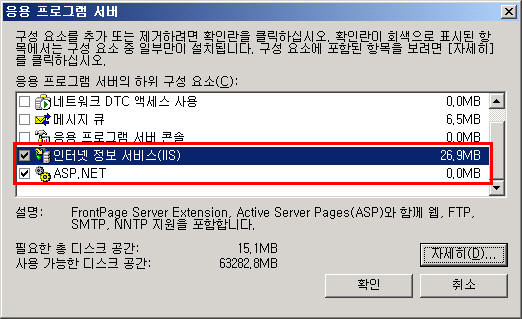
확인 누르고 설치 하면 됩니다.
이제 다시 다운로드 받은 파일을 실행 해봅니다.
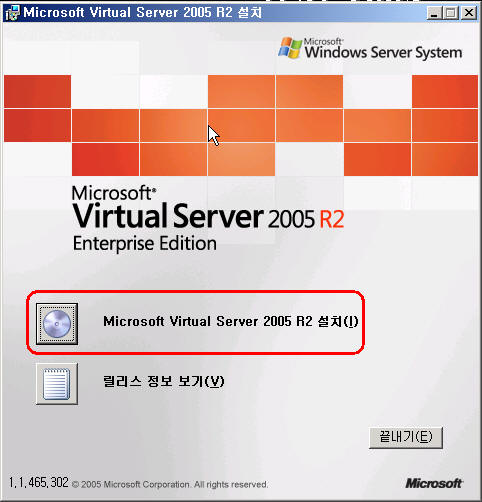
사용권 계약 화면이 보입니다
동의함 체크 다음을 진행합니다.
고객정보에 입력하고 다음을 클릭합니다.
전체 설치를 선택하고 다음을 클릭합니다.
관리자 페이지(web site로 관리 되기 때문에) 쓸 포트를 정의 합니다 (default 값은 1024입니다)
관리 웹사이트를 항상 인증된 사용자가 실행하도록 구성 선택하시고 다음을 눌러 진행합니다.
windows 방화벽에서 virtual 서버 예외 사용을 체크하고 다음을 눌러 진행합니다.
설치를 클릭하면 설치가 진행되고 잠시 인터넷이 끊깁니다.
설치가 되고나면 다음과 같은 웹페이지가 보입니다.
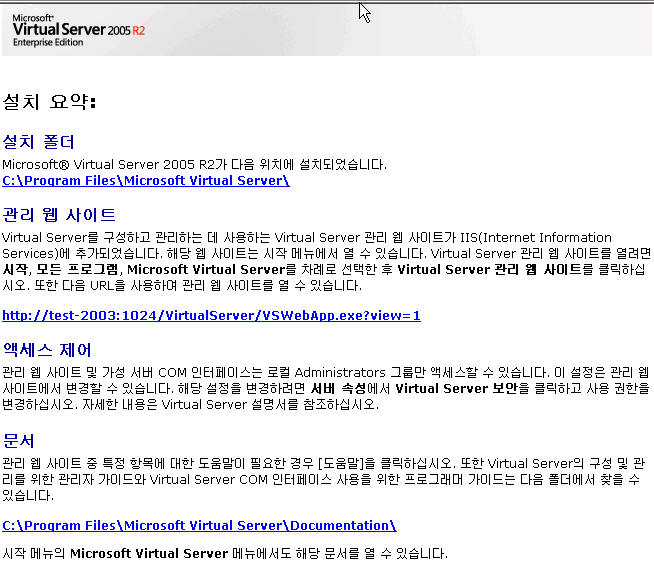
설치가 끝났습니다.
관리자 웹페이지는 http://localhost:1024
또는시작-모든 프로그램 -microsoft virtual server-관리웹사이트를 선택하시면 됩니다.
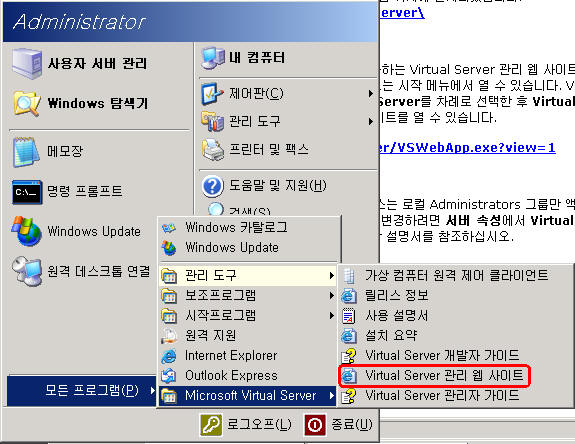
http://www.microsoft.com/korea 가셔서 virtual server를 입력하면
해당관련자료를 더 볼수 있습니다. 아래에는 virtual server2005 백서입니다. 설치 하기 전
한번쯤은 읽어보시기 바랍니다. 왜 써야할까? 언제 사용해야 할까?라는 의문이 조금은 사라지는데
도움이 될것 같습니다.
virtual server2005 관련사이트입니다.
http://www.microsoft.com/korea/windowsserversystem/virtualserver/default.mspx
 invalid-file
invalid-file